Windows 11 La versión preliminar Insider Build 27686, publicada recientemente en el canal Canary, finalmente hace que sea más fácil y sencillo cambiar el modo de energía de su computadora portátil según su estado de carga. El menú de Energía y batería actual de Windows 11 solo le permite seleccionar un modo de energía para su dispositivo, sin importar si se está descargando o enchufado. La nueva opción en el canal Canary ahora permite a los usuarios elegir un plan de energía diferente según el estado de carga de la computadora portátil desde el menú Configuración.
Esta capacidad no es nueva en Windows, ya que puedes cambiar la configuración de energía de una computadora portátil cuando está alimentada por batería o enchufada, tanto en Windows 10 como en Windows 11. Sin embargo, para hacerlo, debes buscar en el Panel de control la aplicación Opciones de energía. Desde allí, selecciona el plan de energía que quieres que use tu computadora y luego haz clic en Cambiar la configuración del plan. Esto te permitirá configurar cómo reacciona tu computadora según su estado de energía. También puedes hacer clic en Cambiar la configuración avanzada de energía para encontrar un control aún más granular.
Si bien esto no será un problema para los usuarios experimentados de Windows que conocen bien el funcionamiento del sistema, puede resultar un poco difícil y complicado para la persona promedio, especialmente porque hay que pasar por tres o cuatro ventanas solo para cambiar la configuración de energía. Por lo tanto, esta capacidad de configurar el modo de energía desde el menú Configuración es una adición bienvenida a Windows 11.
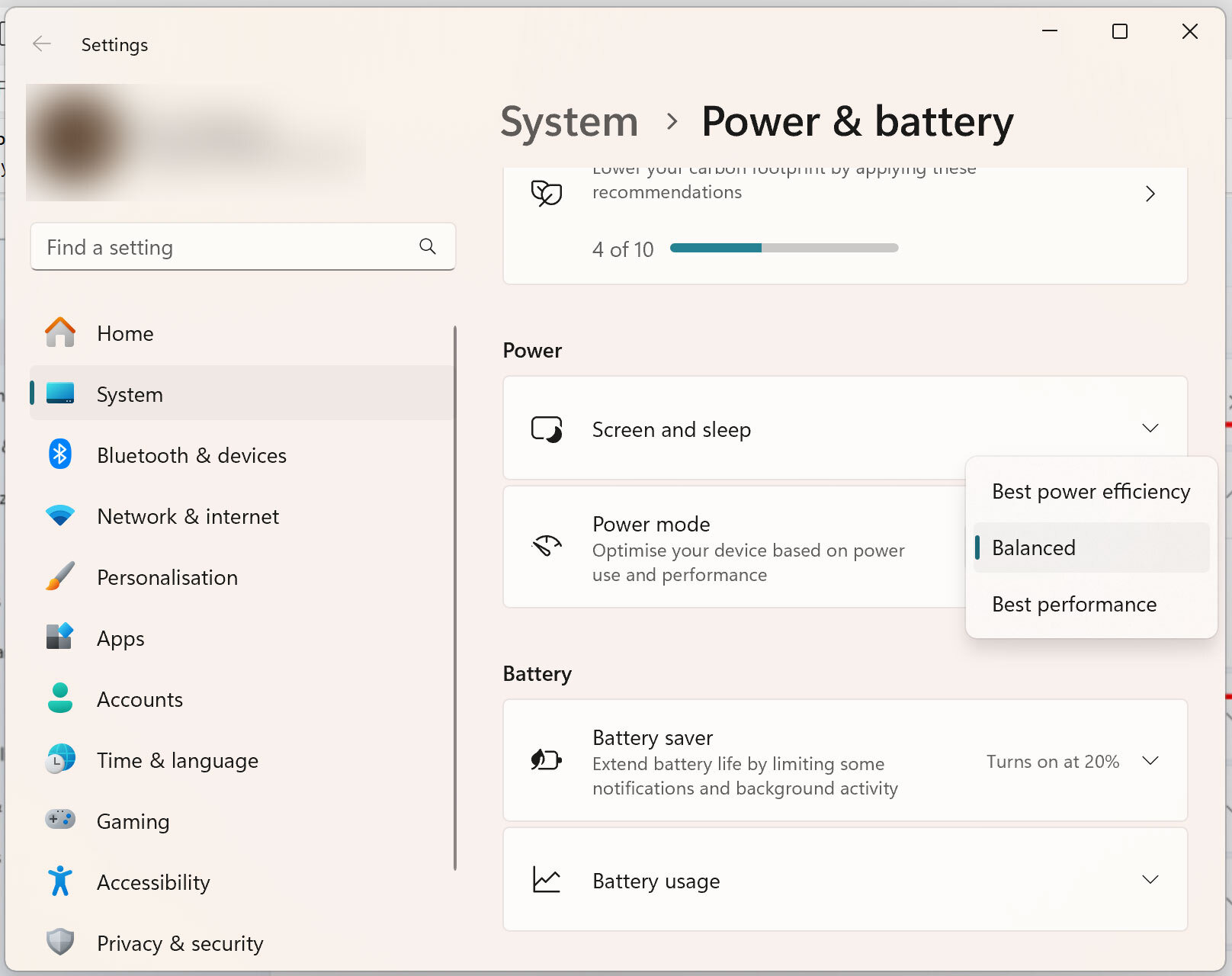
Si eres parte del Canal Canary y has instalado esta versión preliminar, verás las nuevas opciones en el menú Configuración. Solo tienes que ir a Sistema > Energía y batería y, desde allí, puedes ajustar las opciones en Modo de energía. Sin embargo, debes tener en cuenta que esto es solo el Canal Canary, por lo que no se garantiza que estas configuraciones aparezcan en la versión de actualización final para Windows 11.
Por supuesto, obtendrás un control más granular si te sumerges en el Panel de control. Pero para el usuario promedio, mostrar esta opción permitiría a quienes tienen computadoras portátiles para juegos o de alto rendimiento aprovechar al máximo sus computadoras cuando están enchufadas a una toma de corriente. Y luego, si necesitan usar su computadora portátil mientras están en movimiento, no tienen que cambiar manualmente a un modo de energía más conservador para conservar la vida útil de la batería.
Parece que Microsoft Windows 11 está intentando que sea mucho más fácil de usar para los consumidores. Esta medida se produce en un momento en el que muchas personas, especialmente las de las generaciones más jóvenes, tienen un teléfono inteligente como su primer dispositivo informático. Por ello, están acostumbrados a la interfaz más sencilla y directa que se puede encontrar en los teléfonos inteligentes Android y los iPhone. Sin embargo, es bueno que Windows todavía no esté eliminando el Panel de control (todavía). Si lo hace, es probable que se aleje de su otra base de usuarios principal: los usuarios avanzados a quienes les gusta trastear bajo el capó para aprovechar al máximo el sistema operativo.
Destacamos otra parte interesante de esta compilación de Canary el viernes cuando observamos que Windows El tamaño de la partición FAT32 se ha aumentado a 2 TB Después de casi 30 años.










